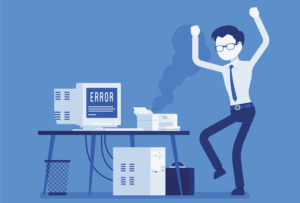Je suis un grand fan des imprimantes HP et je pense que dans l’ensemble, ce sont les meilleures imprimantes pour les entreprises et les consommateurs. Cependant, ils sont fournis avec le pire logiciel possible qui non seulement gonfle et ralentit votre système, mais n’aide pas vraiment beaucoup à connecter votre ordinateur à votre imprimante, ce qui est l’objectif principal de toute imprimante.
De nos jours, de nombreuses imprimantes sont sans fil ou du moins compatibles réseau, ce qui signifie que vous pouvez brancher un câble réseau et imprimer sans avoir à connecter l’imprimante à votre ordinateur via USB. C’est absolument ridicule si vous achetez une nouvelle imprimante aujourd’hui et que cela vous oblige à la connecter à votre ordinateur pour la configuration.
Malheureusement, la configuration d’une imprimante réseau ou sans fil est beaucoup plus compliquée simplement parce que vous devez maintenant gérer toutes sortes d’équipements entre les deux appareils. Même si vous pouvez imprimer sur votre imprimante sans fil aujourd’hui, vous ne pourrez peut-être pas le faire dans un mois si l’accidentalité de l’adresse IP change ou si quelqu’un active une fonction de sécurité sur votre routeur qui empêche la communication entre les périphériques sur le réseau. Il y a littéralement des centaines de choses qui peuvent mal tourner.
En fait, j’ai déjà écrit sur le dépannage des imprimantes WiFi et donné six solutions possibles pour résoudre la plupart des problèmes d’impression WiFi. Cependant, certains problèmes sont uniquement spécifiques au fabricant et, à ce stade, il est judicieux d’utiliser simplement les outils de diagnostic qu’ils ont fournis.
HP Print and Scan Doctor est un logiciel gratuit qui vous aide à résoudre rapidement la plupart des problèmes d’impression et de numérisation avec les imprimantes HP. Cet utilitaire fonctionne sur tout, de Windows XP à Windows 10. Malheureusement, il n’existe pas encore de version Mac de cet utilitaire.
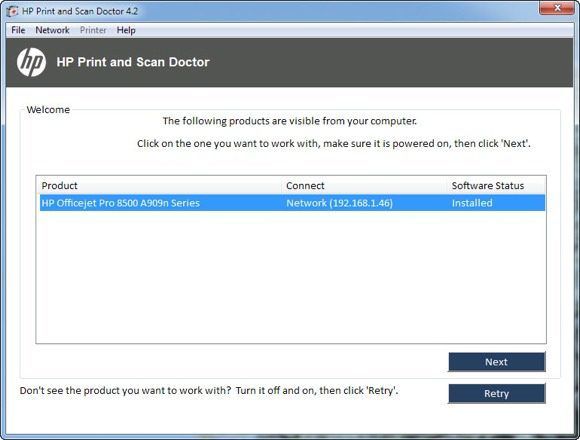
Le programme vérifie un tas de choses et remplace en fait quatre utilitaires séparés que HP utilisait pour diagnostiquer les problèmes avec les imprimantes. Voici une liste rapide des éléments vérifiés:
Connectivité – S’il est connecté via USB, il s’assure que l’imprimante est correctement connectée et s’il est connecté via le réseau, il s’assure que votre ordinateur est réellement connecté au réseau.
Statut du périphérique – Vérifie qu’il n’y a pas d’erreurs d’imprimante telles qu’un manque d’encre, des bourrages papier, des problèmes d’alimentation, etc.
Vérification du conducteur – S’assure que le pilote n’est pas corrompu ou manquant.
Gestionnaire de périphériques – Recherche les problèmes dans le Gestionnaire de périphériques qui pourraient causer des problèmes.
File d’attente d’impression – Efface la file d’attente d’impression s’il y a des emplois bloqués.
Correspondance de ports / conflits de périphériques – Vérifie les paramètres de port de l’imprimante et s’assure qu’il n’y a pas de conflit de périphérique avec l’imprimante comme d’autres pilotes ou marques d’imprimantes.
Lorsque vous démarrez le programme, il effectue une recherche sur toute imprimante HP connectée via USB, Ethernet ou sans fil. Une fois qu’il apparaît, vous pouvez cliquer sur Prochain et continuez à l’écran où vous pouvez diagnostiquer les problèmes avec l’imprimante.
Que faire maintenant si vous rencontrez des problèmes pour que l’imprimante s’affiche correctement? Dans ce cas, le programme ne pourra pas trouver votre imprimante et vous verrez cet écran:
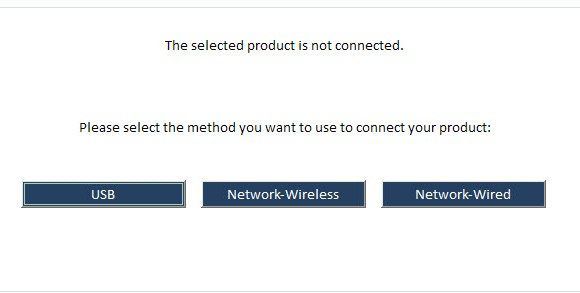
En fonction de la manière dont vous souhaitez connecter l’imprimante, le programme vous donnera des conseils pour connecter l’imprimante. Malheureusement, tant que vous n’avez pas mis l’imprimante en ligne au moins, le programme ne peut pas beaucoup vous aider. Si vous avez une imprimante sans fil ou réseau et que vous ne savez pas pourquoi elle n’obtient pas d’adresse IP, connectez-la d’abord à l’ordinateur à l’aide d’un câble USB.
Le programme dispose également d’une option de menu appelée Réseau où vous pouvez voir des informations avancées sur votre réseau et vous pouvez désactiver le pare-feu (Dépanner les pare-feu). Cela semble être une cause majeure d’erreurs de communication, donc ils ont cette option intégrée directement dans le programme.
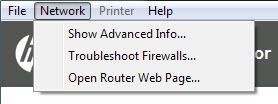
Maintenant, une fois que votre imprimante apparaît dans la liste comme dans la première capture d’écran, continuez et cliquez sur Prochain. Ici, il détectera si votre imprimante est l’imprimante par défaut ou non et vous donnera la possibilité de la définir par défaut en cliquant sur un bouton.
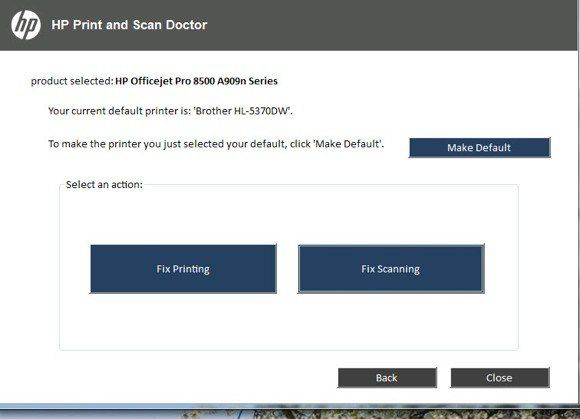
Maintenant, pour diagnostiquer et résoudre les problèmes, cliquez sur Correction de l’impression ou Correction de l’analyse. Si vous disposez d’une imprimante tout-en-un HP capable d’imprimer et de numériser, vous pouvez choisir exactement le problème qui pose problème.
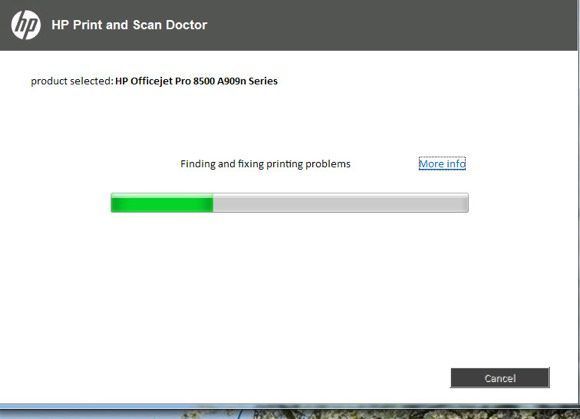
Le programme ira de l’avant et commencera à analyser l’imprimante et votre système pour voir quels problèmes empêchent l’imprimante d’imprimer ou de numériser. S’il détecte des problèmes, il les listera et vous aidera à les résoudre. Si tout va bien, vous devriez voir un tas de coches vertes et la possibilité d’imprimer une page de test.
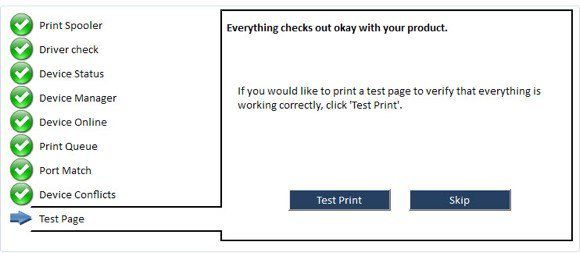
Enfin, le programme propose des options de dernier recours si les problèmes d’impression n’ont pas été résolus. Vous pouvez dépanner le pare-feu, désinstaller et réinstaller le logiciel d’impression et obtenir des informations d’assistance pour votre produit spécifique.
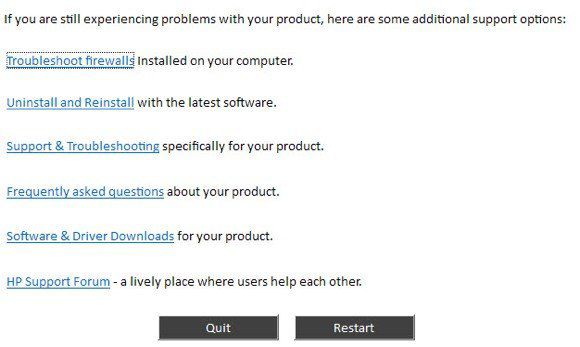
Dans l’ensemble, c’est un excellent outil et je souhaite que HP ait créé des packages de pilotes pour leurs imprimantes comme ils ont créé cet outil: simple, élégant sans peluches supplémentaires. Si vous rencontrez des problèmes d’impression avec votre imprimante HP, assurez-vous de télécharger et d’exécuter Print and Scan Doctor. Avez-vous des questions? Poste un commentaire. Prendre plaisir!